I PowerPoint er to objekter aldri nøyaktig side om side. Hvis du for eksempel drar et bilde eller en figur, vil du oppdage at den alltid er over eller under andre former, inkludert tekstbokser. Å åpne utvalgsruten gjør det enkelt å administrere disse lagene, spesielt når du har mange objekter, for eksempel i en fotokollasje.
Skjermbildene her viser PowerPoint 2013; prosessen er imidlertid den samme for PowerPoint 2010 og 2007.
Dagens video
Trinn 1

Bildekreditt: Skjermbilde med tillatelse fra Microsoft.
Legg til noen former eller bilder til et hvilket som helst PowerPoint-lysbilde ved å velge alternativene på båndet under Sett inn fanen. Ordne dem i alle posisjoner du vil.
Steg 2
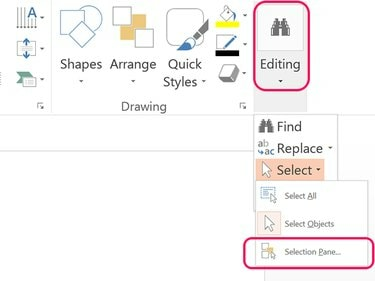
Bildekreditt: Skjermbilde med tillatelse fra Microsoft.
Klikk på Hjem og klikk deretter på Redigering ikonet helt til høyre på båndet. Klikk Plukke ut og så Utvalgsrute. Markeringsruten åpnes og viser hvert objekt i PowerPoint-lysbildet.
Tips
Objekter er listet opp fra topp til bunn, med objektet i det nederste laget vises nederst på listen.
Trinn 3
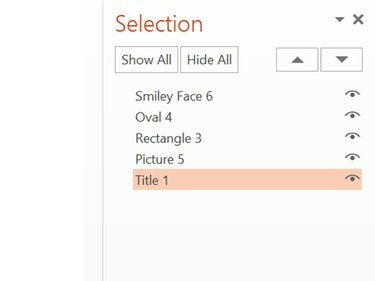
Bildekreditt: Skjermbilde med tillatelse fra Microsoft.
Klikk på et hvilket som helst objekt i utvalgsruten. Objektet er også valgt i lysbildet, med en kant rundt det. Dra objektet opp eller ned i listen, eller klikk på Pil ikoner for å endre lagposisjonen.
Trinn 4
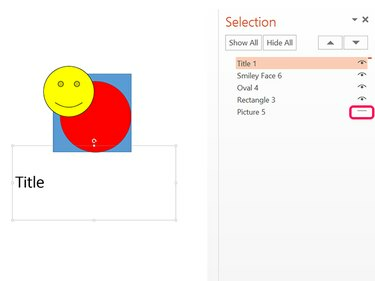
Bildekreditt: Skjermbilde med tillatelse fra Microsoft.
Klikk på Øye ikonet ved siden av ethvert element i utvalgsruten for å skjule det fra visningen. For å avsløre objektet igjen, klikk på den tomme Bar som vises der øyeikonet var. Merk at det er to knapper øverst i ruten for å Vis alt eller Gjem alle av gjenstandene.
Trinn 5
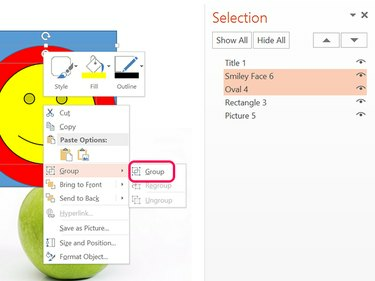
Bildekreditt: Skjermbilde med tillatelse fra Microsoft.
Velg to eller flere elementer etter Ctrl-klikke dem i utvalgsruten. For å gruppere eller oppheve grupperingen av de valgte objektene kan du høyreklikke på et av objektene eller bruke ikonene i Bildeverktøy eller Tegneverktøy Format bånd. En ny Gruppe elementet vises i utvalgspanelet.
Trinn 6
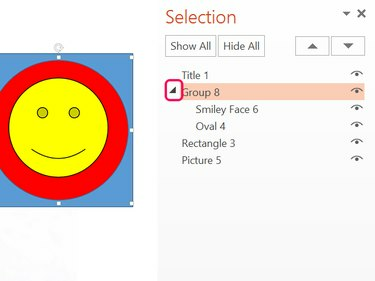
Bildekreditt: Skjermbilde med tillatelse fra Microsoft.
Skjul eller avslør gjenstander under en Gruppe ved å klikke på den lille Pil ved siden av gruppenavnet. Ved å klikke på Gruppe i utvalgspanelet velger alle elementene i den gruppen, mens du klikker på et enkelt element i den gruppen, velger bare det elementet.




